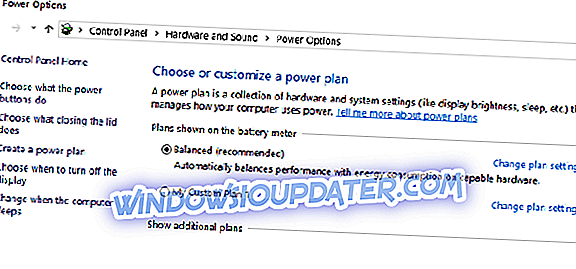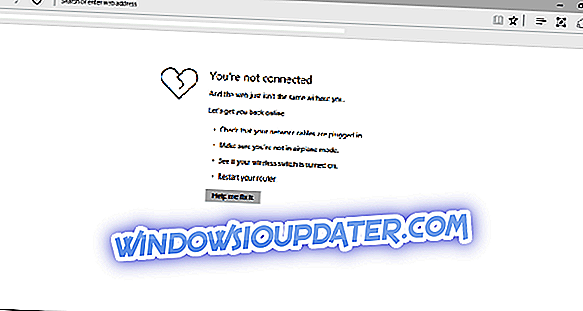Monster Hunter: World is een geweldig spel in zoveel opzichten. Het is meeslepend, grafisch aantrekkelijk en bevindt zich in een verbazingwekkende wereld.
Het is boordevol actie en het ondersteunt de coöperatie, zodat je grote monsters kunt verslaan met een helpende hand van 3 vrienden. Maar er is iets mis, omdat een eenvoudige blik op waardering spreekt over de belangrijkste problemen die deze game heeft.
De optimalisatie is namelijk eerder mat. Dit leidt tot een paar fatale fouten en de "Memory overrun" -fout met de Err08-code is de ergste.
We hebben ervoor gezorgd dat we een uitgebreide lijst met oplossingen en uitleg hieronder hebben gemaakt. Als u moe bent van frequente crashes, kunnen de onderstaande oplossingen u helpen het probleem op te lossen.
Oplossingen om "geheugenoverschrijding" op Monster Hunter: World te verhelpen
- Zorg ervoor dat u aan de systeemvereisten voldoet
- Installeer GPU-stuurprogramma's opnieuw
- Probeer met alternatieve GPU-stuurprogramma's
- Vergroot de virtuele geheugengrootte
- Schakel achtergrondprocessen uit
- Werk het spel bij
- Controleer gamebestanden
- Installeer het spel opnieuw
Oplossing 1: zorg ervoor dat u aan de systeemvereisten voldoet
Laten we beginnen met ervoor te zorgen dat u voldoet aan de systeemvereisten voor Monster Hunter: World. Deze Capcom-game is in veel opzichten verbazingwekkend, maar de meeste negatieve reacties komen van spelers die het moeilijk hebben om met vrienden te spelen (serverproblemen) of die regelmatig crashen.
Vandaar de matige stoombeoordelingen. Laten we echter niet alles opontwikkelen en ervoor zorgen dat het probleem niet aan onze kant staat.
Zowel minimale als aanbevolen systeemvereisten staan op 8 GB RAM. Maar aangezien het spel bekend staat als een geheugenvarken, zal 8 GB RAM het nauwelijks doen. Vooral als u de neiging heeft achtergrondtoepassingen te gebruiken voor schermopname of voicechat.
Hier zijn minimale en aanbevolen systeemvereisten voor Monster Hunter: World:
Minimum
CPU : Intel Core i5-4460, 3.20GHz of AMD FX-6300
RAM: 8 GB
Besturingssysteem: WINDOWS 7, 8, 8.1, 10 (64-bits vereist)
GPU : NVIDIA GeForce GTX 760 of AMD Radeon R7 260x (VRAM 2GB) Shaders: 5, 0
HDD: 20 GB opslagruimte
Aanbevolen
CPU: Intel Core i7 3770 3, 4 GHz of Intel Core i3 8350 4 GHz of AMD Ryzen 5 1500X
RAM: 8 GB
Besturingssysteem: WINDOWS 7, 8, 8.1, 10 (64-bits vereist)
GPU : NVIDIA GeForce GTX 1060 (VRAM 3GB) of AMD Radeon RX 570X (VRAM 4GB) Shader: 5.1
HDD: 20 GB opslagruimte
Oplossing 2 - Installeer GPU-stuurprogramma's opnieuw
De meest voorkomende reden voor geheugengerelateerde problemen in Monster Hunter: World is de GPU-driver ontoereikend. Het probleem is vrij normaal en het lijkt erop dat het vooral van invloed is op grafische processors van Nvidia.
Dat betekent niet dat er geen gevallen van ATI-gebruikers zijn met frequente crashes en dat de fatale fout "Memory overrun" hen hindert.
Het eerste dat u kunt doen, is een eenvoudige driverupdate kiezen in Apparaatbeheer. Als dat niet werkt, kunt u op dezelfde manier het GPU-stuurprogramma opnieuw installeren.
Volg deze instructies om GPU-stuurprogramma's bij te werken of opnieuw te installeren:
- Klik met de rechtermuisknop op Start en open Apparaatbeheer (open het vanuit Windows Search op Windows 7/8 / 8.1).
- Vouw het gedeelte Display-adapters uit .

- Klik met de rechtermuisknop op uw GPU en kies Apparaat bijwerken in het contextmenu.
- Als er geen updates zijn, klikt u opnieuw met de rechtermuisknop en kiest u Apparaat verwijderen.
- Start uw pc opnieuw op en probeer het opnieuw.
Als alternatief, als u een dual-GPU-platform gebruikt, met geïntegreerde en speciale kaarten, overweeg dan het uitschakelen van de geïntegreerde kaart en probeer het spel te starten.
Oplossing 3 - Probeer met alternatieve GPU-stuurprogramma's
Het probleem met stuurprogramma's kan je in een wereld van pijn brengen. Idealiter gaat u naar de officiële OEM-website en downloadt u de nieuwste driver-iteratie. Wees dat een ATI of Nvidia GPU-stuurprogramma.
Het lijkt er echter op dat dit meestal niet werkt op Monster Hunter: World. Je zult namelijk moeten blijven proberen met de stuurprogrammaversies totdat je de functionele versie hebt gevonden. Sommige gebruikers zijn geüpdatet, terwijl anderen succes hebben gehad met het terugdraaien van de driver.
We kunnen dus niet met zekerheid zeggen wat de exacte versie van de driver voor u zal doen, aangezien deze afhankelijk is van de GPU die u gebruikt. We begrijpen dat dit een tijdrovende onderneming kan zijn, maar blijf het proberen.
Het feit dat er zoveel spelers zijn met een vergelijkbare setup zonder de fatale fout "Memory overrun" is voldoende reden om door te gaan.
U kunt hieronder alle officiële stuurprogramma's voor ATI of Nvidia vinden:
- ATI / AMD
- Nvidia
Oplossing 4 - Verhoog de grootte van het virtuele geheugen
Zoals we al noemden, had het spel vanaf het begin problemen met geheugenlekken. Hoewel, Capcom is erin geslaagd om het met een paar updates te verzachten, het veroorzaakt nog steeds grote schade aan bepaalde configuraties.
Geheugenlekkage of onregelmatig geheugenvrij maken leidt tot een gigantisch gebruik van VRAM. En aangezien de VRAM standaard is beperkt, kan het spel crashen of zal het hele systeem af en toe bevriezen.
Er zijn twee dingen die u kunt doen met betrekking tot de distributie van virtueel geheugen. Probeer ze uit en zoek naar verbeteringen.
Wijs virtueel geheugen toe
- Typ in de Windows-zoekactie Geavanceerd en open " Geavanceerde systeeminstellingen weergeven ".

- Selecteer het tabblad Geavanceerd in het dialoogvenster.
- Open Instellingen in het gedeelte Prestaties .
- Open Geavanceerd .
- Kies virtueel geheugen.
- Verwijder het vinkje uit het selectievakje " Automatisch wisselbestand voor alle stations beheren ".
- Klik op de aangepaste grootte en voeg uw huidige beschikbare fysieke RAM in MB-waarden in.

- Bevestig de wijzigingen en start opnieuw op.
Schakel wisselbestand uit
- Typ in de Windows-zoekactie Geavanceerd en open " Geavanceerde systeeminstellingen weergeven ".
- Selecteer het tabblad Geavanceerd in het dialoogvenster.
- Open Instellingen in het gedeelte Prestaties .
- Selecteer Geavanceerd .
- Open virtueel geheugen .
- Verwijder het vinkje uit het selectievakje " Automatisch wisselbestand voor alle stations beheren ".
- Klik op " Geen wisselbestand " en vervolgens op de knop Instellen .

- Bevestig de wijzigingen en start opnieuw op.
Oplossing 5 - Schakel achtergrondprocessen uit
De Taakbeheer-lezingen voor getroffen gebruikers zijn belachelijk. Extreem hoog RAM-gebruik dat leidt tot volledige uitputting, wat vervolgens tot crashes leidt. Frequente, voor de zekerheid.
Maar wat kun je er nog meer over zeggen als we weten dat sommige van die gebruikers 16 GB RAM hebben en toch problemen hebben? Niet veel, behalve om elke andere overtreding te proberen te verminderen. En hier verwijzen we naar achtergrond-apps.
Als je ze niet hard nodig hebt, schakel ze dan uit en laat de game het enige zijn dat op Windows draait.
De beste manier om te zorgen dat alles is uitgeschakeld, is door een schone opstartvolgorde waarbij u alle niet-Microsoft-services uitschakelt om met het systeem te starten. Als u niet zeker weet hoe u dit moet doen, staat hieronder de uitleg:
- Typ msconfig in de Windows-zoekbalk en open Systeemconfiguratie .
- Vink op het tabblad Services het selectievakje ' Alle Microsoft-services verbergen ' aan.
- Klik op " Alles uitschakelen " om alle actieve services van derden uit te schakelen.

- Selecteer nu het tabblad Opstarten en ga naar Taakbeheer .
- Voorkom dat alle programma's met het systeem starten en bevestig de wijzigingen.
- Start je pc opnieuw op.
U kunt ook naar Taakbeheer gaan en alle achtergrondtoepassingen uitschakelen. Sommige gebruikers hebben het probleem opgelost door de Duet Display-applicatie uit te schakelen / te de-installeren, dus probeer het ook eens.
Oplossing 6 - Werk het spel bij
We noemden ook frequente updates die naar verluidt deze en soortgelijke problemen in Monster Hunter: World behandelden. De problemen met de optimalisatie van het spel werden beperkt door een paar patches.
Het verbluffende feit is dat gebruikers het voor de update moeilijk hadden om een goede FPS te krijgen op de top van de GPU's.
Wacht daarom op updates en zodra ze van toepassing zijn, ziet u enkele prestatieverbeteringen. Dit wordt natuurlijk automatisch gedaan en het enige wat u hoeft te doen is bevestigen dat uw verbinding stabiel is.
Als er op dit moment geen oplossing is, oefen dan enige druk op de ontwikkelaar en hoop je het beste. Ondertussen moeten we onze mogelijke betrokkenheid bij deze fout volledig elimineren, dus probeer ook de laatste twee stappen.
Oplossing 7 - Controleer game-bestanden
Voordat we naar de herinstallatieprocedure gaan, proberen we de spelbestanden te verifiëren via de Steam-client. Corruptie van de bestanden sluit het spel meestal volledig af, maar het kan ook leiden tot onverwachte fouten.
We kunnen niet zeggen dat dit een manier is om de "Memory overrun" fatale fout op te lossen, maar het is een veel voorkomende oplossing voor alle soorten Steam-gebaseerde games.
Als u niet zeker weet hoe u dit moet doen, volgt u deze stappen:
- Open Steam's Library.
- Klik met de rechtermuisknop op Just Cause 3 en open Eigenschappen .
- Kies het tabblad " LOCAL FILES ".
- Klik op de optie " CONTROLEER DE INTEGRITEIT VAN GAMEBESTANDEN ".

- Start je pc opnieuw en start de game vanaf de Steam desktop-client.
Nadat u de integriteitscontrole hebt uitgevoerd, navigeert u bovendien naar waar de Steam- en respectieve games zijn geïnstalleerd (meestal C: Program Files Steam Steamappsconson Monster Hunter World).
Eenmaal daar opent u het bestand graphics_option_presets.ini met een teksteditor. Wijzig de PresetCount-waarde van 4 in 0 en sla de wijzigingen op. Herhaal dit voor het configuratiebestand graphics_options.ini.
Oplossing 8 - Installeer het spel opnieuw
Ten slotte, als geen van de voorgaande stappen succesvol bleek te zijn, kunnen we alleen maar voorstellen om het spel opnieuw te installeren. Hiermee dekken we in principe alles (of op zijn minst het grootste deel van) dat aan jouw zijde mis kan gaan.
Als je nog steeds last hebt van de fatale fout "Memory overrun", is dit te wijten aan Capcom of Nvidia / ATI en helemaal niet jouw schuld.
Je kunt natuurlijk zo ver gaan als het systeem opnieuw installeert, maar dit zal niet veel doen, aangezien het probleem niet aan jouw kant staat.
Ga als volgt te werk om Monster Hunter: World in enkele eenvoudige stappen opnieuw te installeren:
- Open Steam Library .
- Klik met de rechtermuisknop op Monster Hunter: World en verwijder het.
- Verwijder alle resterende bestanden in de steamapps-map.
- Ga weer naar Steam en download de game.
Met dat gezegd, kunnen we het afronden. Als u op de hoogte bent van een alternatieve oplossing, kunt u ons dat laten weten in de sectie Opmerkingen. Elke hulp is meer dan welkom.